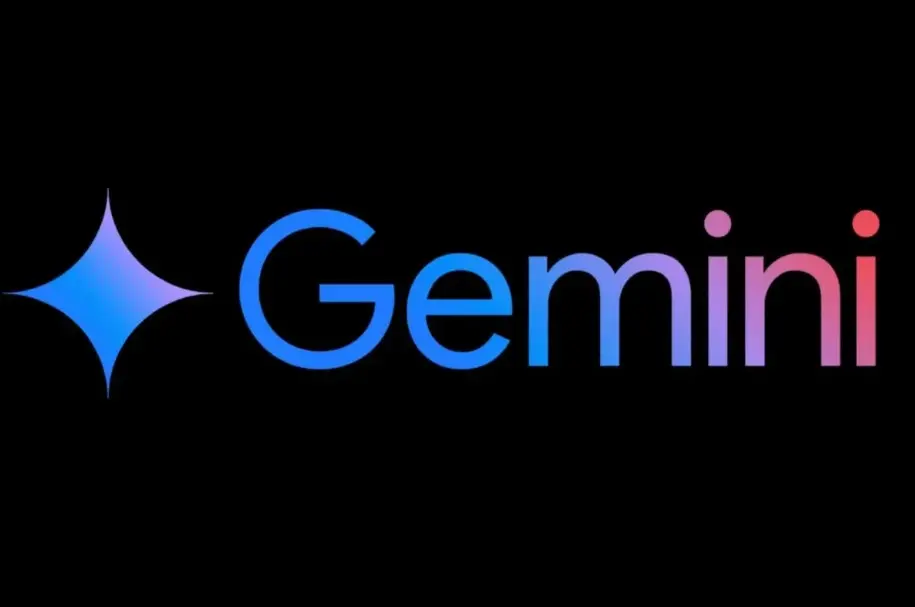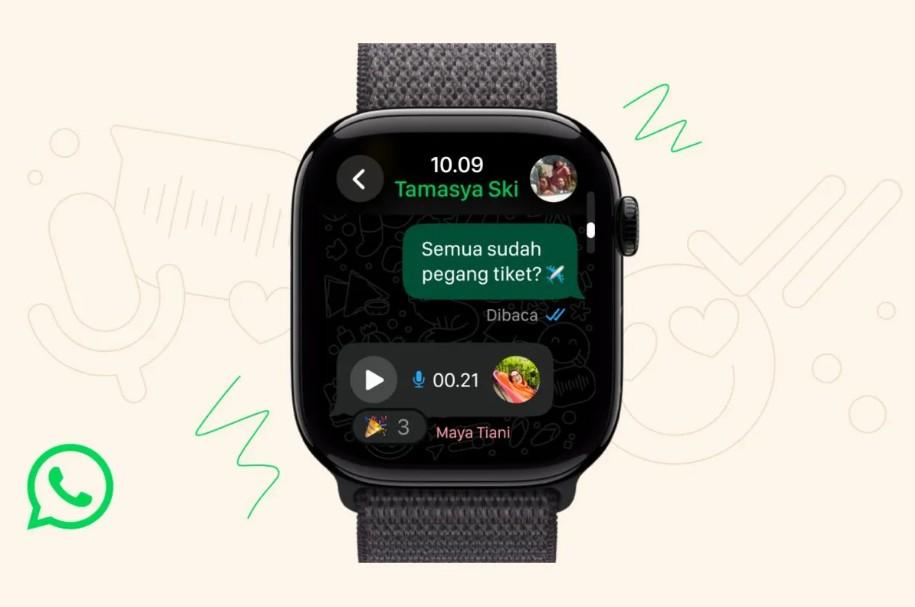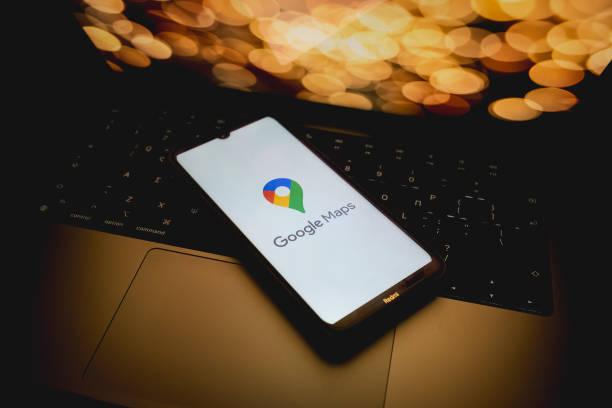
Pantau - Google Maps adalah salah satu aplikasi peta dan navigasi yang sangat populer digunakan oleh pengguna di seluruh dunia.
Salah satu fitur bermanfaat yang ditawarkan oleh aplikasi ini adalah kemampuan untuk mengukur jarak antara dua lokasi secara langsung dari ponsel (HP).
Fitur ini dapat sangat berguna dalam berbagai situasi, seperti saat Anda ingin mengetahui jarak sebenarnya antara dua titik lokasi sebelum melakukan perjalanan atau membuat peta dengan skala yang akurat.
Berikut adalah panduan lengkap tentang cara mengukur jarak di Google Maps di HP:
Buka Aplikasi Google Maps
Pertama, pastikan Anda telah mengunduh dan menginstal aplikasi Google Maps di HP Anda. Buka aplikasi tersebut.
Pilih Titik Awal Pengukuran
Di peta Google Maps, cari lokasi yang ingin Anda jadikan sebagai titik awal pengukuran. Tekan dan tahan lokasi tersebut hingga muncul pin berwarna merah.
Akses Fitur "Measure Distance"
Setelah pin merah muncul, jendela informasi lokasi akan terbuka di bagian bawah layar. Pada bagian Overview, pilih opsi “Measure Distance” yang dilambangkan dengan ikon penggaris.
Tentukan Lokasi Tujuan
Geser peta untuk menemukan lokasi berikutnya yang ingin diukur jaraknya dari titik awal. Setelah lokasi ditemukan, letakkan pointer pada titik tersebut.
Lihat Hasil Pengukuran
Google Maps akan secara otomatis menunjukkan jarak dalam garis lurus antara dua lokasi yang Anda pilih. Informasi ini akan ditampilkan dalam satuan meter atau kilometer, tergantung pada jarak antara kedua titik.
Dengan langkah-langkah di atas, Anda dapat dengan mudah mengukur jarak antara dua lokasi di Google Maps melalui HP.
Fitur ini sangat berguna tidak hanya untuk navigasi, tetapi juga dalam berbagai keperluan lain, seperti pembuatan peta dengan skala yang akurat.
- Penulis :
- Aditya Andreas